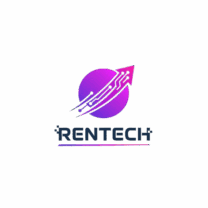- adduser crée un utilisateur via un script interactif simple et automatique
- La commande de base :
sudo adduser nom_utilisateur - Contrairement à useradd, adduser configure automatiquement le mot de passe et le dossier personnel
- Vous pouvez ajouter l'utilisateur au groupe sudo avec
sudo adduser nom_utilisateur sudo - Pour supprimer un utilisateur :
sudo deluser --remove-home nom_utilisateur

Table des matières
Toggle💡 Qu'est-ce que la commande adduser et à quoi sert-elle ?
La commande adduser est un outil qui simplifie énormément la création d’utilisateurs sous Linux. Plutôt que de tout configurer à la main, elle vous guide étape par étape avec des questions claires.
Concrètement, adduser est un script Perl qui enveloppe la commande bas niveau useradd. Là où useradd exige que vous connaissiez chaque paramètre et option, adduser fait le travail à votre place : création du dossier personnel, copie des fichiers de configuration, définition du shell par défaut… tout ça automatiquement.
La principale différence avec useradd ? L’interactivité et la simplicité. Avec useradd, vous devez spécifier manuellement chaque détail. Avec adduser, vous répondez simplement aux questions posées. D’après mon expérience, c’est l’outil idéal quand vous débutez ou que vous voulez aller vite.
Cela dit, adduser est moins flexible. Si vous avez besoin de configurations très spécifiques ou d’automatiser massivement la création d’utilisateurs via des scripts, useradd reste plus adapté. Mais pour 90% des cas d’usage quotidiens, adduser fait parfaitement l’affaire.
⚙️ Comment créer un utilisateur avec adduser (exemples simples)
Créer un utilisateur avec adduser est vraiment direct.
Voici la commande de base :
bashsudo adduser paul
Une fois lancée, la commande vous demande plusieurs informations : d’abord le mot de passe (deux fois pour confirmation), puis des détails optionnels comme le nom complet, le numéro de bureau, le téléphone… Personnellement, je laisse souvent ces champs vides en appuyant sur Entrée, ils ne sont pas obligatoires.
Pendant ce processus, adduser crée automatiquement un dossier personnel dans /home/paul, y copie les fichiers de configuration par défaut depuis /etc/skel, et assigne le shell /bin/bash. Tout est prêt en quelques secondes.
Vous pouvez aussi créer un utilisateur système (sans dossier personnel ni login shell) avec l’option –system, mais c’est beaucoup moins courant. La plupart du temps, vous aurez besoin de créer des utilisateurs classiques avec un accès complet.
Un conseil : choisissez toujours des noms d’utilisateurs courts, en minuscules, sans espaces ni caractères spéciaux. C’est plus simple à gérer et ça évite les problèmes de compatibilité.
🔐 Comment gérer le mot de passe d'un utilisateur
Quand vous créez un utilisateur avec adduser, le script vous demande immédiatement de définir un mot de passe. Ce mot de passe est chiffré et stocké dans le fichier /etc/shadow, inaccessible aux utilisateurs normaux.
Si vous devez modifier le mot de passe d’un utilisateur existant, utilisez la commande passwd :
bashsudo passwd paul
Vous pouvez aussi forcer un utilisateur à changer son mot de passe lors de sa prochaine connexion avec :
bashsudo passwd –expire paul
Cette option est particulièrement utile si vous créez un compte temporaire ou si vous voulez qu’un nouvel employé définisse son propre mot de passe dès le premier login.
Les erreurs les plus courantes ? Oublier le sudo (vous n’avez pas les permissions), ou taper un mot de passe trop court. Par défaut, Linux exige au moins 8 caractères, mais certaines distributions imposent des règles plus strictes selon la configuration de PAM.
pwscore si vous l'avez installé.
👥 Comment ajouter un utilisateur à un groupe (y compris sudo)
Une fois votre utilisateur créé, vous voudrez probablement lui donner des permissions supplémentaires. C’est là qu’interviennent les groupes.
Sous Linux, les permissions se gèrent souvent par groupes plutôt qu’individuellement.
Pour ajouter un utilisateur à un groupe existant, utilisez :
bashsudo adduser paul developers
Pour voir tous les groupes auxquels appartient un utilisateur :
bashgroups paul
Maintenant, le cas le plus fréquent : donner les droits administrateur à un utilisateur. Sur Ubuntu et Debian, cela passe par le groupe sudo :
bashsudo adduser paul sudo
Sur d’autres distributions comme CentOS ou Red Hat, c’est plutôt le groupe wheel qui donne ces privilèges. La différence est importante : si vous ajoutez quelqu’un au mauvais groupe, les droits admin ne fonctionneront pas.
Après avoir ajouté un utilisateur au groupe sudo, il doit se déconnecter et se reconnecter pour que les changements prennent effet. C’est un détail qui en piège plus d’un ! Si vous testez immédiatement avec sudo, vous risquez de voir un message d’erreur alors que tout est correctement configuré.
🗂️ Où sont stockées les informations de l'utilisateur dans Linux ?
Comprendre où Linux stocke les informations des utilisateurs vous aide à dépanner plus efficacement.
Voici les trois fichiers essentiels :
Le fichier /etc/passwd contient les informations de base de tous les utilisateurs : nom d’utilisateur, UID (identifiant unique), GID (groupe principal), dossier personnel, et shell par défaut. Chaque ligne correspond à un utilisateur. Contrairement à ce que son nom suggère, ce fichier ne contient plus les mots de passe depuis longtemps.
Le fichier /etc/shadow stocke les mots de passe chiffrés ainsi que des informations sur leur expiration. Seul root peut lire ce fichier, pour des raisons évidentes de sécurité. Si vous ne pouvez pas vous connecter, c’est souvent ici que se trouve le problème.
Le fichier /etc/group liste tous les groupes du système et leurs membres. Vous pouvez le consulter pour vérifier rapidement qui appartient à quel groupe, sans utiliser la commande groups.
Ces fichiers sont des fichiers texte simples. Vous pouvez les consulter avec cat ou less, mais attention : ne les modifiez jamais directement à la main ! Utilisez toujours les commandes dédiées comme adduser, usermod, ou passwd. Une erreur de syntaxe dans ces fichiers peut bloquer l’accès à votre système.
🧽 Comment supprimer un utilisateur avec deluser
Quand vous n’avez plus besoin d’un utilisateur, la commande deluser s’occupe de le supprimer proprement :
- bashsudo deluser paul
Par défaut, cette commande supprime uniquement l’utilisateur du système, mais laisse son dossier personnel intact dans /home/paul.
C’est une sécurité : vous évitez de perdre des fichiers importants par accident.
Si vous voulez supprimer l’utilisateur ET son dossier personnel :
- bashsudo deluser –remove-home paul
Vous pouvez aussi supprimer tous les fichiers appartenant à l’utilisateur, même ceux en dehors de son dossier personnel, avec l’option `–remove-all-files`. Mais attention, cette option est beaucoup plus agressive.
Dans la pratique, je recommande de faire une sauvegarde du dossier personnel avant de supprimer définitivement un utilisateur, surtout dans un contexte professionnel. Vous ne savez jamais quand vous pourriez avoir besoin de récupérer un fichier.
⚠️ Erreurs fréquentes avec adduser et comment les résoudre
Même avec un outil aussi simple qu’`adduser`, vous pouvez rencontrer quelques erreurs classiques. Voici les plus courantes et comment les corriger :
- « adduser: The group ‘paul’ already exists »– Ce message apparaît si un groupe porte déjà le nom de l’utilisateur que vous créez. Linux crée automatiquement un groupe personnel pour chaque utilisateur, et si ce groupe existe déjà, la commande s’arrête. Solution : supprimez d’abord le groupe avec `sudo delgroup paul`, puis relancez `adduser`.
- « adduser: command not found » – Cela signifie qu’`adduser` n’est pas installé sur votre système, ou que vous utilisez une distribution qui ne l’inclut pas par défaut (comme certaines versions minimales de CentOS). Dans ce cas, utilisez plutôt `useradd` à la place, ou installez le paquet `adduser` si votre distribution le propose.
- « Permission denied » ou erreurs de permissions – Vous avez probablement oublié d’utiliser `sudo`. La création d’utilisateurs nécessite des privilèges administrateur. Sans `sudo`, la commande échoue systématiquement.
- Le dossier `/home` n’est pas créé – Si vous utilisez `useradd` au lieu d’`adduser` sans les bonnes options, le dossier personnel ne sera pas créé automatiquement. Avec `adduser`, c’est automatique. Si vous devez vraiment utiliser `useradd`, ajoutez l’option `-m` : `sudo useradd -m paul`.
- Conflits entre adduser et useradd – Sur certains systèmes, les deux commandes peuvent créer des configurations légèrement différentes. D’après mon expérience, restez cohérent : choisissez `adduser` pour tout, ou `useradd` pour tout. Ne mélangez pas les deux sur le même système, ça complique la gestion.
/etc/passwd, /etc/shadow et /etc/group avec cat. Cherchez des lignes incomplètes ou dupliquées. Vous pouvez aussi consulter les logs système avec journalctl -xe pour voir des détails supplémentaires sur l'erreur.
FAQ — Tout savoir sur adduser
Les réponses aux questions les plus posées
sudo adduser nom_utilisateur, puis ajoutez-le au groupe sudo avec sudo adduser nom_utilisateur sudo. L'utilisateur doit se déconnecter et se reconnecter pour que les droits admin prennent effet.
groups nom_utilisateur pour afficher tous les groupes auxquels appartient un utilisateur. Vous pouvez aussi consulter le fichier /etc/group directement avec cat /etc/group | grep nom_utilisateur.
sudo deluser --remove-home nom_utilisateur pour supprimer l'utilisateur et son dossier personnel. Si vous voulez garder les fichiers, utilisez simplement sudo deluser nom_utilisateur. Pensez à faire une sauvegarde avant suppression définitive.
sudo delgroup nom_groupe, puis relancez adduser.